Cómo crear y editar documentos de Word en tu Android
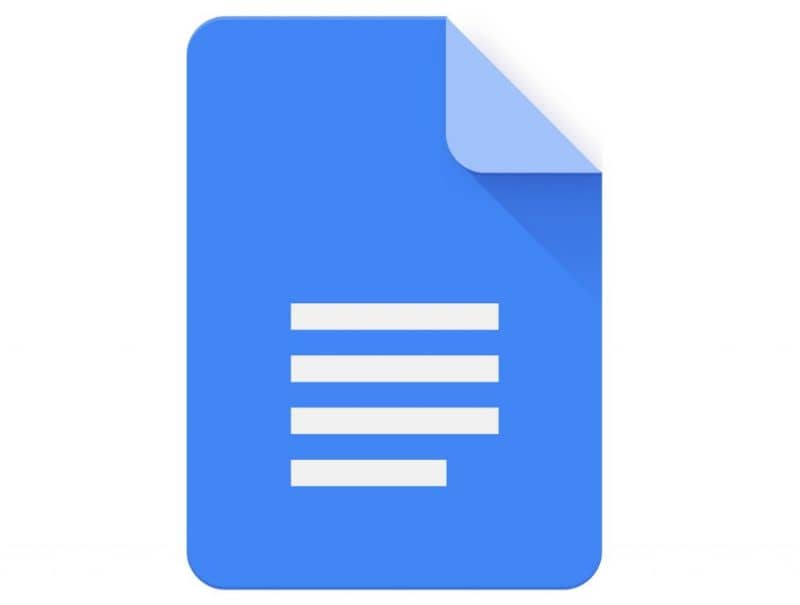
Cuando necesitamos urgentemente un documento de Word pero no contamos con nuestro computador en ese momento, nuestro celular puede ser de gran ayuda. Si alguna vez te has preguntado ¿cómo crear y editar documentos de Word con mi celular Android? continúa leyendo porque en este artículo hallarás la respuesta.
Si bien a continuación te hablaremos específicamente de la herramienta Google docs, también puedes instalar Microsoft Office en Android, otra opción que deberías considerar.
¿Cómo crear y editar documentos de Word con mi celular Android?
La plataforma Android puede ser sumamente útil en situaciones de emergencia para el usuario. Por ejemplo, si necesitamos recursos alternativos para trabajar con un texto, es posible instalar una aplicación con el objetivo de crear y editar documentos de Word con el celular.
A continuación, te presentamos toda la información que necesitas saber para procesar texto desde un teléfono Android.
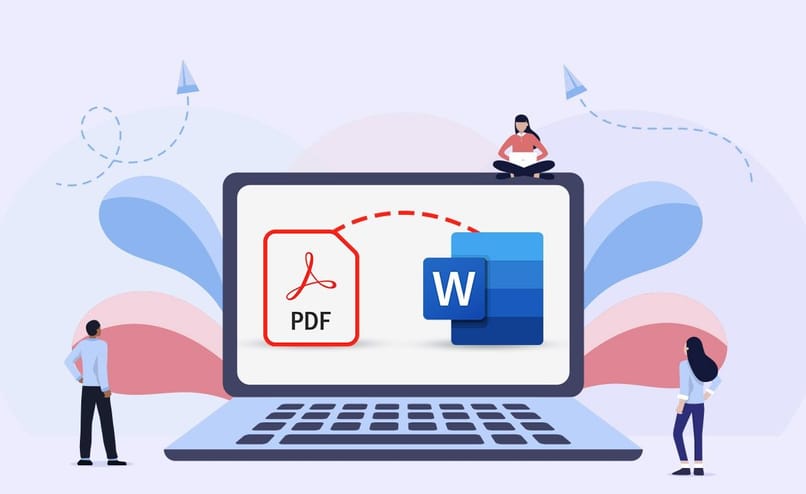
¿Qué es un documento de Word?
Un documento de Word es un archivo que almacena textos en un procesador de palabras denominado Microsoft Word. Los documentos de Word poseen la extensión .docx y son compatibles con el sistema operativo Windows. No obstante, existen otras aplicaciones que permiten la creación y la edición de archivos de Word desde dispositivos móviles.
Características de un documento de Word
Un documento de Word contiene texto alineado hacia la izquierda, el centro, a la derecha o justificado. Dicho texto tiene una estructura definida por una fuente, el tamaño de la misma, el color y el estilo. Cada párrafo cuenta con una sangría y espaciado establecidos por el usuario.
Asimismo, es posible que un documento de Word contenga un encabezado, un pie de página, símbolos, ecuaciones, letras capitales, tablas, gráficos, imágenes e hipervínculos. Microsoft Word permite que los usuarios agreguen elementos de otras aplicaciones tales como Access y Excel.
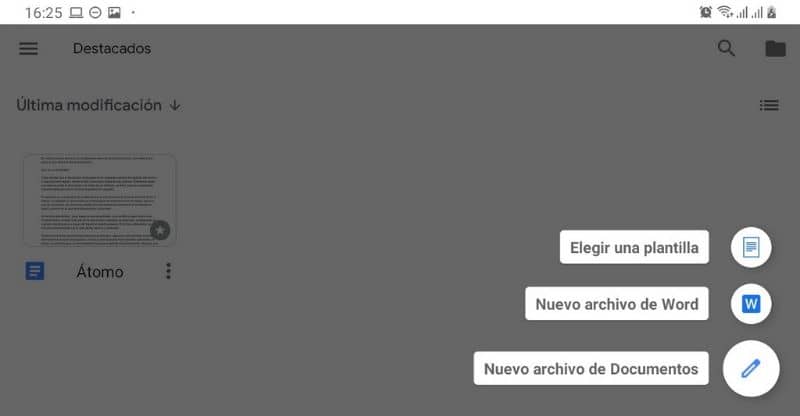
Crear y editar documentos de Word desde un celular Android
Existe una herramienta eficaz para teléfonos móviles llamada Drive. Desde la aplicación “Documentos de Google” permite crear y editar los archivos de Microsoft Office en la plataforma Android. Además de crear y editar texto de Word, “Documentos de Google” facilita la creación de presentaciones de Power Point y hojas de cálculo de Excel.
Descarga la aplicación
El primer paso consiste en descargar la aplicación “Documentos de Google” que se encuentra disponible en Google Play y es totalmente gratuita, para ello puedes acceder a este enlace Google Docs en Play Store. De esta forma, podrás aprovechar la suite ofimática de Drive.
Crear archivo
Una vez que abres la aplicación puedes crear una plantilla o un documento. En este caso, debes seleccionar la opción “Nuevo documento” y se abrirá una hoja en blanco dispuesta para que comiences a redactar el texto.
Ver archivo (categoría)
Para ver el archivo simplemente debemos entrar a la interfaz de documentos de Google donde podremos encontrar todos los archivos que hayamos creado o que nos hayan compartido, al seleccionarlo podremos ingresar a el e iniciar a editarlo.
Edita el documento
Puedes escribir el contenido del documento mediante el teclado de tu teléfono. En la parte superior del teclado verás una barra de formato con distintas opciones tales como “Estilo de la fuente” (negrita, cursiva o subrayado). También verás el botón de “Resaltado” para cambiar el color de fondo del documento.
En la parte superior de la interfaz podrás encontrar las opciones de rehacer y deshacer los cambios, ajustes del texto y la configuración de la fuente de acuerdo con el tamaño y el color. Hallarás un botón para la inserción de imágenes, números de páginas, pie de página y enlaces.
Ten en cuenta, que las tecnologías actuales incluso permiten imprimir un correo de Gmail, imagen o documento en Android, por lo cual no estás tan limitado al usar un dispositivo móvil.
Cambiar nombre
Para cambiar el nombre debemos ingresar al documento y ahí dar clic en el nombre donde podremos agregar palabras o modificarlo por completo, una vez escrito el nuevo nombre simplemente damos clic en cualquier parte del documento para que se guarde.
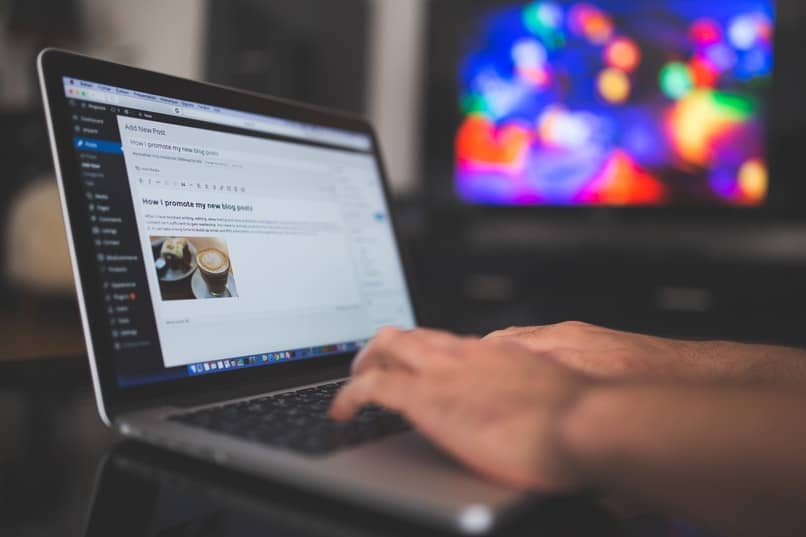
Guardar archivo
En documentos de Google tenemos la gran ventaja de que no es necesario guardar manualmente, de hecho no hay ninguna opción para guardar debido a que guarda nuestro progreso en tiempo real, es decir que si estamos escribiendo algo y se cierra el explorador, se va la luz o el internet, cuando regresemos al documento estará hasta a ultima coma que hayamos puesto.
Hacer copia
Para hacer una copia de un documento debemos ingresar a la interfaz principal de documentos de Google y posicionarnos sobre el documento que queremos copiar, abrirlo y dentro del documento seleccionamos 'Archivo' donde podremos seleccionar 'Crear una copia'.
Descargar
Finalmente si necesitamos descargar el documento para enviárselo a alguien más lo único que debemos hacer es dentro del documento ir a 'Archivo' y seleccionamos 'descargar' donde podremos encontrar una gran variedad de formatos entre los que destacan Docx, PDF, TXT y Odt.
Trabajando “con la nube” de Microsoft: OneDrive
Si tienes la costumbre de almacenar tus documentos de Word en OneDrive, entonces no es necesario que descargues ninguna aplicación para editar tus documentos. Al respecto, sólo tendrás que ir a tu dispositivo, localizar los “documentos recientes” y proceder a editar lo que consideres necesario.
Para optar por esta excelente recurso es conveniente que tomes en cuenta lo siguiente: Debes contar con Microsoft OneDrive y todos tus documentos deben estar sincronizados en tus dispositivos a fin de que puedas acceder a ellos desde el móvil sin ningún problema.
A su vez, podrás compartir y editar documentos de Google Docs por correo con gran facilidad. Otra opción para enviar y almacenar tus documentos en Android.
Aplicaciones para crear documentos Word en Android
Bien, ya vimos como utilizar Word utilizando 'Documentos de Google' sin embargo si no nos agrada su interfaz es importante que sepas que tenemos otras opciones para crear, editar y abrir este tipo de documentos.

Microsoft Office
Quizá la mejor opción es utilizar la aplicación de Word desarrollada por Microsoft, en esta no tendremos ningún problema de compatibilidad y podremos sincronizarnos con OneDrive, el único inconveniente es que de todas es a aplicación más pesada y aunque es fluida puede tardar en cargar los elementos.
WPS Office
Está es una excelente opción ya que dentro de eta aplicación encontraremos toda la paquetería de Office, no solamente Word sin embargo tenemos 2 inconvenientes: Algunos archivos podrían tener cosas incompatibles con la aplicación, como algunos formatos de imagen, y además tiene publicidad que podría resultar un poco molesta en un uso prolongado.
Dropbox Paper
Aún muchas personas comparten documentos a través de Dropbox, aprovechando esto ellos desarrollaron un servicio colaborativo de edición de documentos llamado Paper, y gracias a el podremos editar archivos de Word junto con otras personas con acceso al Dropbox.